Nous aimons tous WordPress, mais ce qui est frustrant avec cette plateforme prête à l’emploi, c’est de devoir faire face à un grand nombre de commentaires indésirables. Quel que soit le type de blog que gère votre entreprise, vous devrez trouver ou proposer une stratégie pour mettre fin aux commentaires WordPress indésirables à un moment donné.
Heureusement, il existe beaucoup d’extensions, astuces et réglages que vous pouvez facilement activer et / ou installer pour réduire littéralement votre spam de 99 %. Oui, vous pouvez vraiment le réduire à ce point ! Arrêtez de perdre du temps à gérer les commentaires indésirables et concentrez-vous sur le développement de votre blog et de votre entreprise.
Trop de commentaires indésirables endommageront votre site. Cela peut affecter le classement de votre site dans les moteurs de recherche, nuire à la crédibilité de votre discussion auprès des commentateurs légitimes et avoir un impact sur la sécurité. Cela vaut la peine d’y mettre un terme.
Alors comment faire pour arrêter les commentaires indésirables de WordPress ?
7 façons de mettre fin aux commentaires indésirables de WordPress grâce à des fonctionnalités intégrées
La première chose à faire pour lutter contre les commentaires indésirables de WordPress est d’accéder aux paramètres de discussion via Réglages > Commentaires.
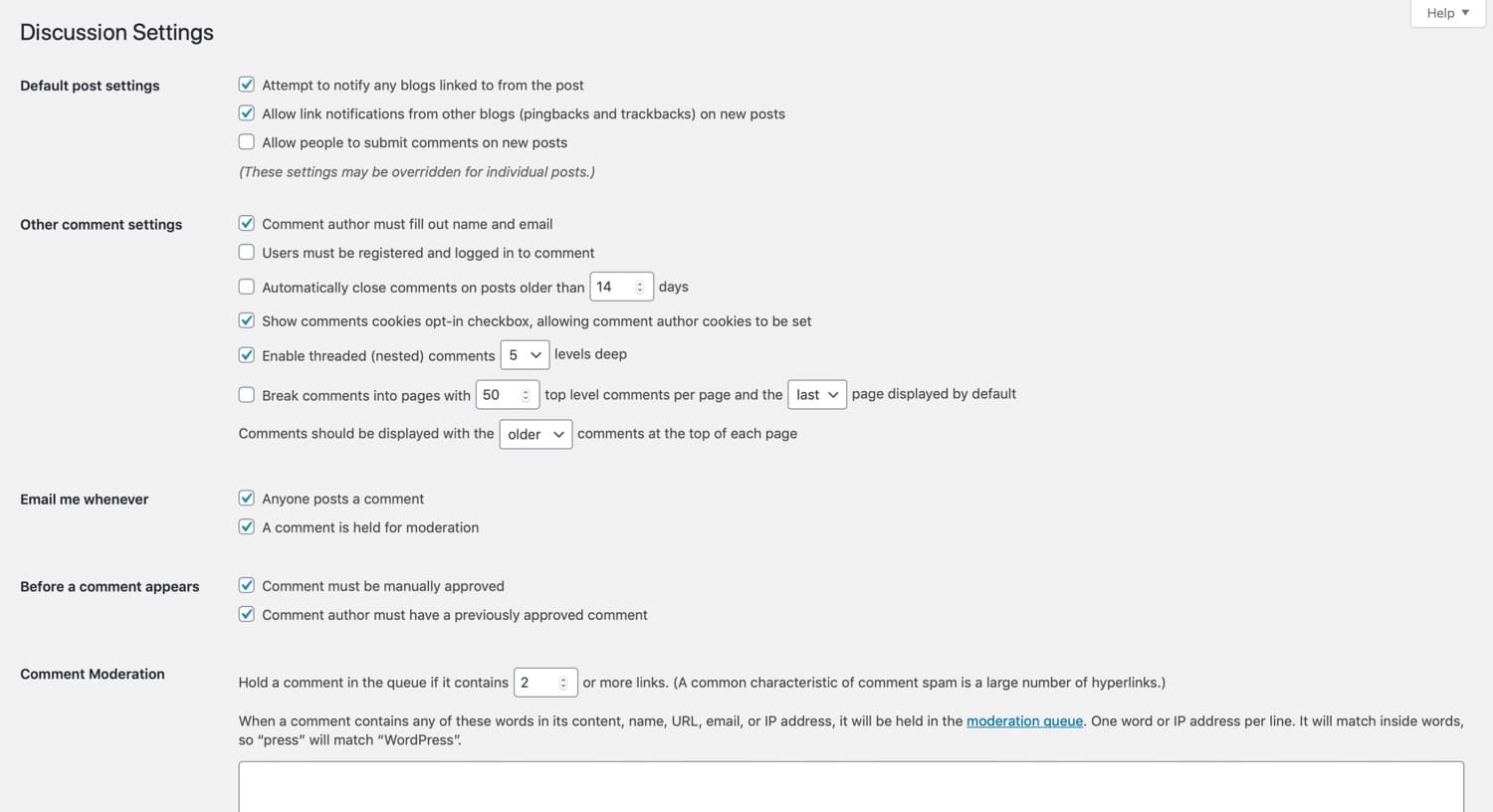
Ici, vous pouvez :
Vous pouvez également désactiver les commentaires pour chaque article via l’écran de modification des articles.
Examinons chacune de ces méthodes.
1. Désactiver complètement les commentaires
La première option consiste à désactiver complètement les commentaires WordPress. Peut-être que votre entreprise n’utilise pas ou ne veut pas de commentaires, alors pour vous protéger contre les commentaires indésirables, vous pouvez simplement les désactiver. L’une des façons les plus simples de le faire est de décocher simplement l’option Autoriser les commentaires sur les nouvelles publications, qui se trouve sous Réglages > Commentaires.
Pour désactiver entièrement les commentaires, allez dans la section Réglages de publication par défaut en haut de l’écran Réglages des commentaires, et décochez les options.
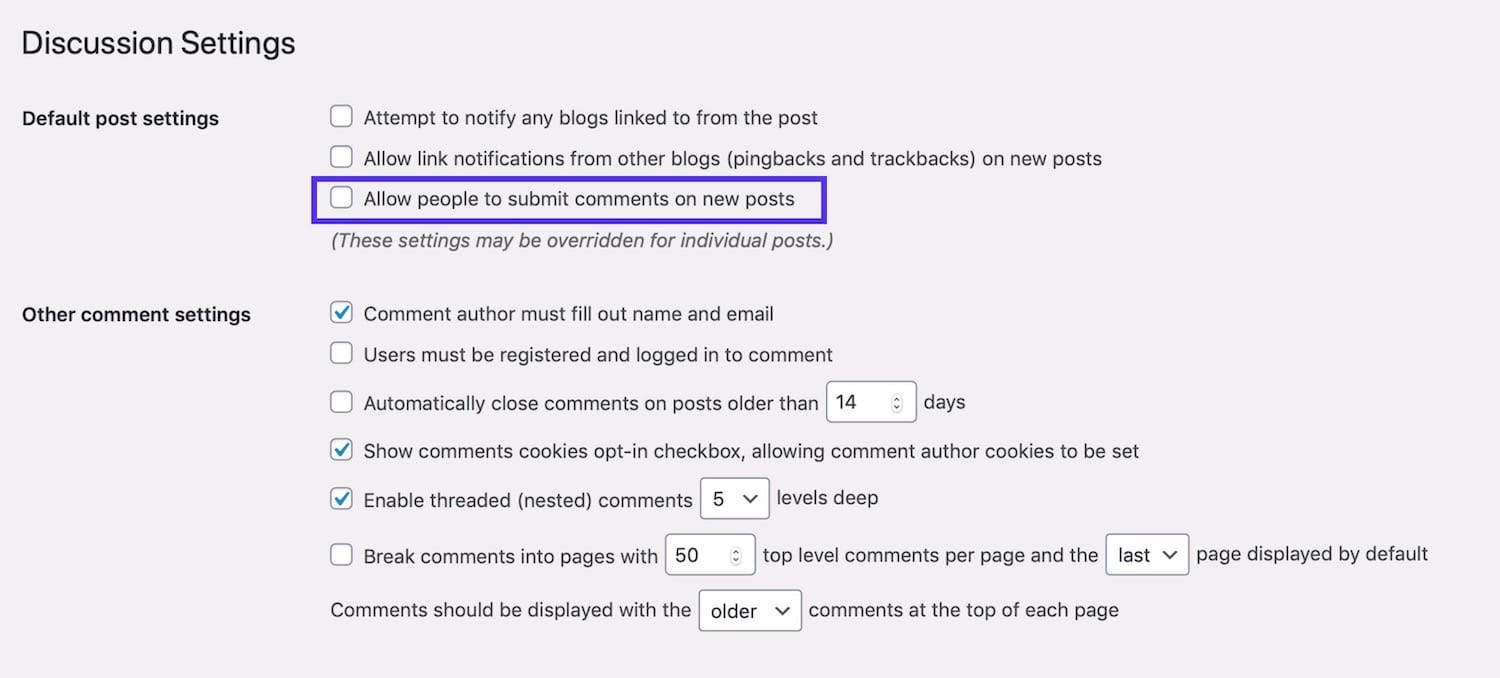
Cela permettra de désactiver les commentaires sur toutes les nouvelles publications. Vous pouvez également désactiver les pingbacks.
Notez que les commentaires ne sont pas désactivés pour les publications que vous avez déjà publiées. Si vous souhaitez les désactiver, vous devrez le faire pour chacune de ces publications individuellement. Nous vous montrerons bientôt comment faire.
Faites défiler l’écran jusqu’au bas et cliquez sur le bouton Enregistrer les modifications. Tous les commentaires seront désormais désactivés.
2. Désactiver les commentaires anonymes
Une autre possibilité consiste à désactiver les commentaires anonymes. Les commentaires natifs de WordPress demandent au visiteur quatre informations : commentaire, nom, e-mail et site web par défaut.
Si les commentaires anonymes sont activés, ils ne seront pas nécessaires. Cela ouvre instantanément votre site à un grand nombre de robots de spam qui explorent constamment les formulaires de commentaires des sites web.
Pour désactiver les commentaires anonymes dans WordPress, il suffit de cocher la case L’auteur d’un commentaire doit renseigner son nom et son adresse de messagerie sous Réglages > Commentaires.
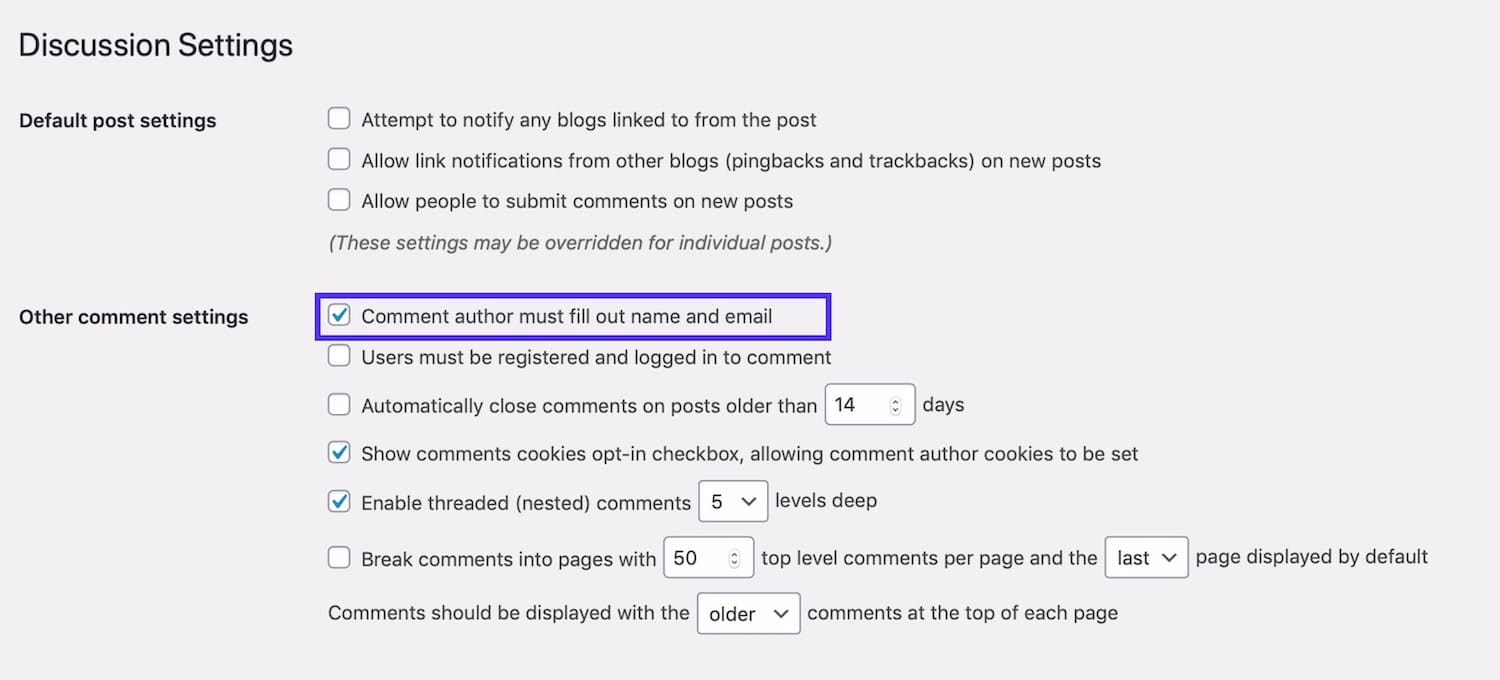
Il sera donc plus difficile pour les robots de laisser des commentaires automatisés (qui constituent la grande majorité des commentaires indésirables) – mais pas impossible. Cela pourrait également décourager les gens de laisser des commentaires malveillants ou de troller votre site.
3. Activer la modération des commentaires
Votre prochaine option pour arrêter les commentaires indésirables de WordPress est d’utiliser certaines des fonctions de modération intégrées.
La première est la possibilité d’approuver manuellement chaque commentaire. Bien que cela ne réduise pas le spam, cela peut être un moyen efficace de garantir que les visiteurs de votre site ne voient que les commentaires de haute qualité que vous avez approuvé.
Le second est la file d’attente pour la modération des commentaires. Par exemple, vous pouvez automatiquement maintenir un commentaire en modération s’il contient un certain nombre de liens ou plus. Vous pouvez également établir une liste de mots, de noms, d’URL, d’IP, etc. qui sont également conservés pour la modération.
Allez à la section M’envoyer un message lorsque et à la section Avant la publication d’un commentaire.
- Pour modérer tous les commentaires, cochez la case Le commentaire doit être approuvé manuellement.
- Pour modérer les commentaires des nouveaux commentateurs, cochez la case L’auteur d’un commentaire doit avoir déjà au moins un commentaire approuvé.
- Pour recevoir un e-mail lorsqu’un commentaire est soumis à la modération (important pour que vous puissiez le modérer et l’approuver ou le détruire rapidement), cochez l’option M’envoyer un message lorsque… Un commentaire est en attente de modération.
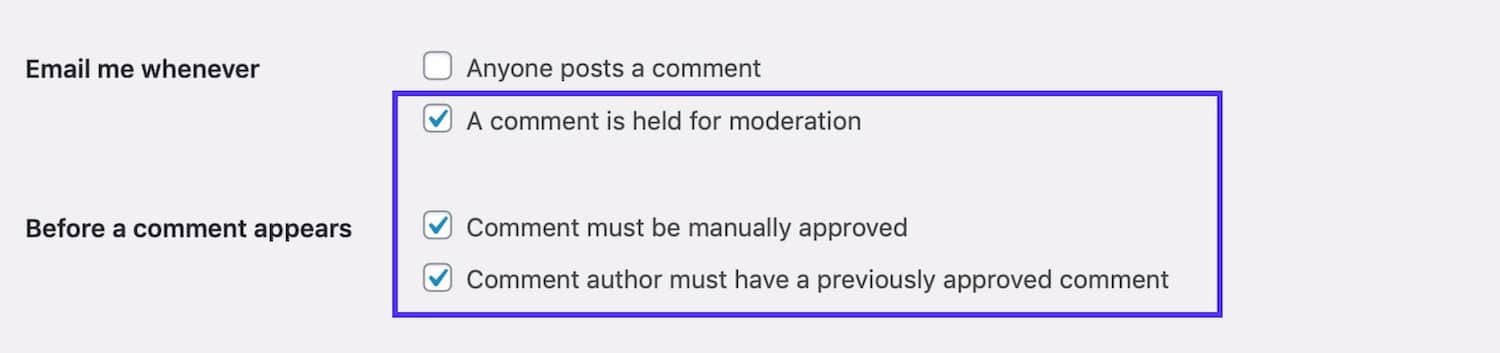
4. N’autoriser que les commentaires des utilisateurs connectés
Si vous souhaitez restreindre davantage les personnes qui peuvent laisser des commentaires, vous pouvez choisir de n’autoriser que les commentaires des personnes qui sont des utilisateurs connectés au site. Vous pouvez le faire si votre site est une communauté de membres et que vous souhaitez encourager le débat au sein de cette communauté tout en empêchant les autres commentateurs d’y accéder.
Pour ce faire, allez dans la section Autres réglages des commentaires. Cochez l’option Un utilisateur doit être enregistré et connecté pour publier des commentaires.
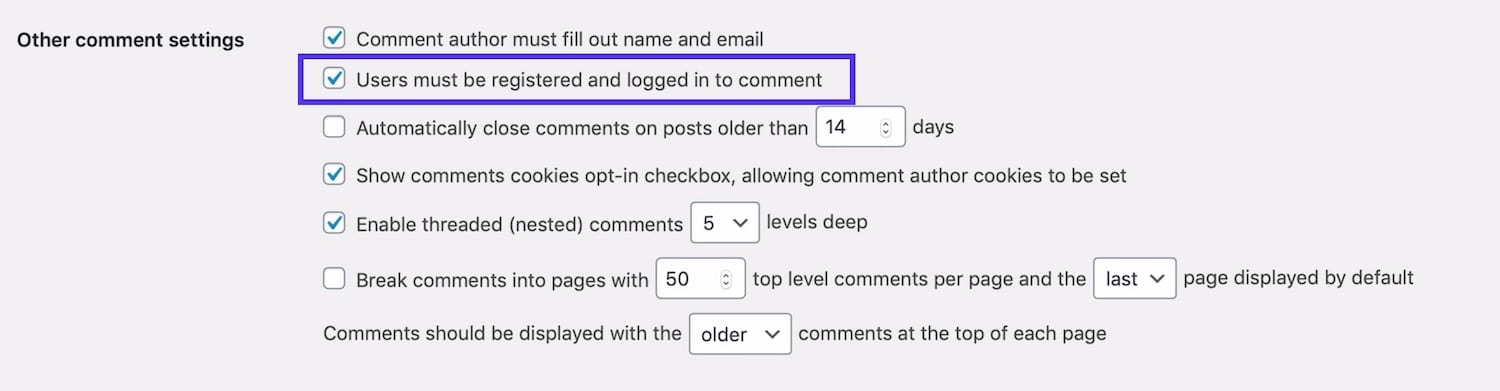
Vous devrez également réfléchir aux réglages d’inscription des utilisateurs – autoriserez-vous n’importe qui à s’enregistrer ou y aura-t-il un processus de modération pour cela ? Vous pouvez accéder aux réglages d’inscription en allant sur Réglages > Général.
5. Créer une liste noire de mots
Si vous souhaitez autoriser des commentaires mais ne voulez pas de commentaires sur des sujets spécifiques, vous pouvez alors établir une liste noire de mots. Celle-ci comprendra les mots couramment utilisés par les spammeurs ainsi que les mots que vous ne voulez pas voir apparaître sur votre site, le cas échéant, comme les blasphèmes.
Si vous ne voulez pas que les produits ou les sites web de vos concurrents soient mentionnés ou liés, vous pouvez également les inclure (mais attention à ne pas aller trop loin).
Pour créer une liste de mots de la liste noire, allez dans le champ Liste noire pour les commentaires et saisissez les mots ou phrases de la liste noire, un par ligne. Il n’est pas nécessaire de se limiter à des mots : ils peuvent inclure des adresses emails, des URLs de sites web, des adresses IP, ou tout ce que vous souhaitez inclure.
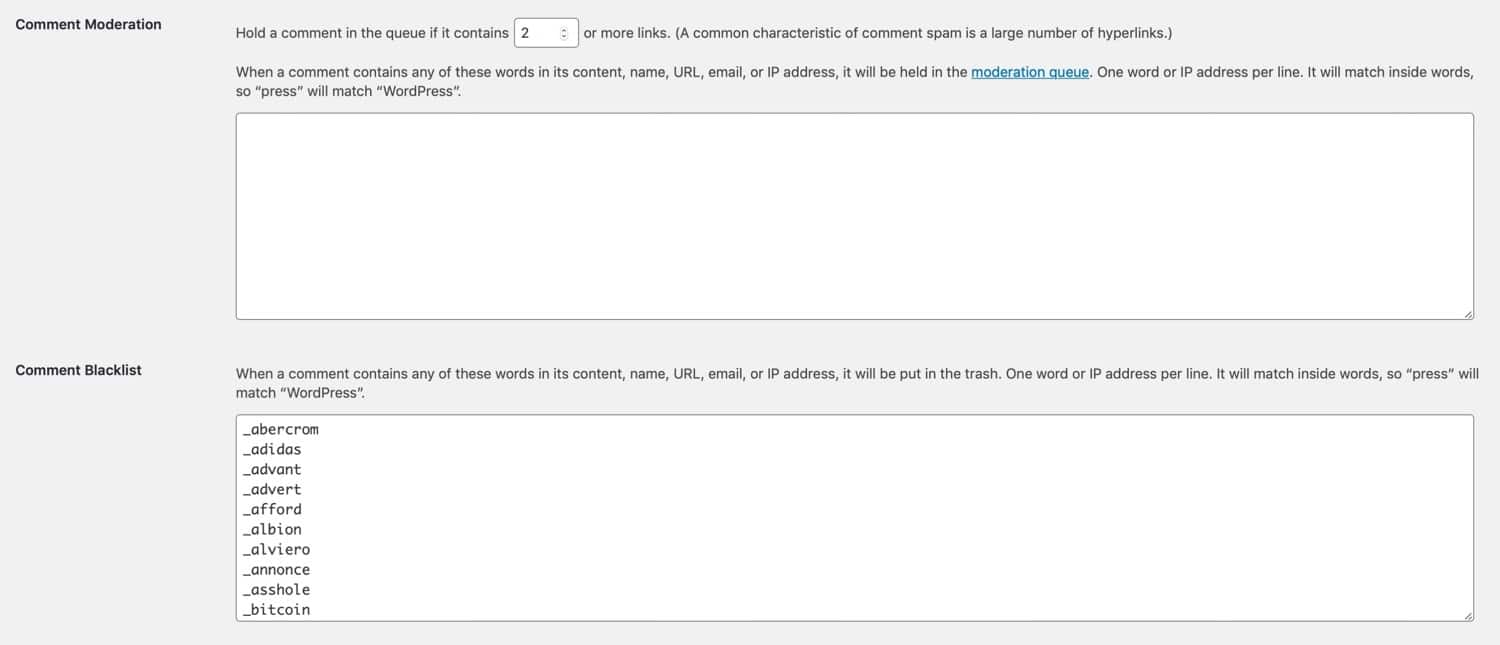
Vous pouvez accélérer le processus en utilisant une liste existante de mots couramment utilisés par les spammeurs. Il est judicieux de vérifier d’abord la liste, car elle peut contenir des mots que vous ne voulez pas interdire. Par exemple, un des mots de la liste est « sac à main – si vous gérez une boutique d’accessoires, c’est un mot que vous ne voudrez pas interdire !
Si vous ne souhaitez pas interdire entièrement les commentaires contenant ces mots, mais que vous souhaitez plutôt les modérer, il vous suffit d’ajouter la liste dans le champ Modération des commentaires. De cette façon, tout commentaire utilisant ces mots sera retenu pour la modération au lieu d’être envoyé dans le spam. Vous pouvez aussi utiliser une combinaison des deux, avec des mots dans un champ et d’autres dans l’autre.
6. Réduire ou interdire les liens dans les commentaires
Les commentaires indésirables contiennent souvent des liens parce qu’ils sont publiés dans le but d’augmenter le trafic vers le site web du spammeur. Vous pouvez interdire entièrement les commentaires contenant des liens ou réduire le nombre de liens autorisés dans un commentaire.
Dans la section Modération des commentaires, sélectionnez le nombre de liens qu’un commentaire doit avoir avant d’être soumis à la modération. Pour autoriser un lien, utilisez 2, ou pour empêcher tout commentaire avec des liens, sélectionnez 1.
Vous pouvez également sélectionner un nombre plus élevé si vous souhaitez autoriser les commentaires comportant plusieurs liens.

Les commentaires comportant un nombre de liens supérieur au nombre autorisé seront conservés pour être modérés par un administrateur avant d’être publiés.
7. Désactiver les commentaires pour les articles individuels
Si vous désactivez les commentaires dans WordPress alors que vous avez déjà publié des articles sur votre site, ou si vous souhaitez uniquement empêcher les commentaires sur des articles spécifiques, vous devez le faire dans l’écran de modification de l’article concerné.
Cela peut être utile si vous publiez un article sur un sujet controversé ou si vous en avez un qui a attiré beaucoup de spam.
Allez dans Articles, trouvez l’article que vous souhaitez modifier et cliquez sur son nom pour ouvrir l’écran de modification de l’article.
Dans le panneau Document à droite, faites défiler l’onglet Commentaires et ouvrez-le. Décochez la case Autoriser les commentaires pour désactiver les commentaires sur cet article.
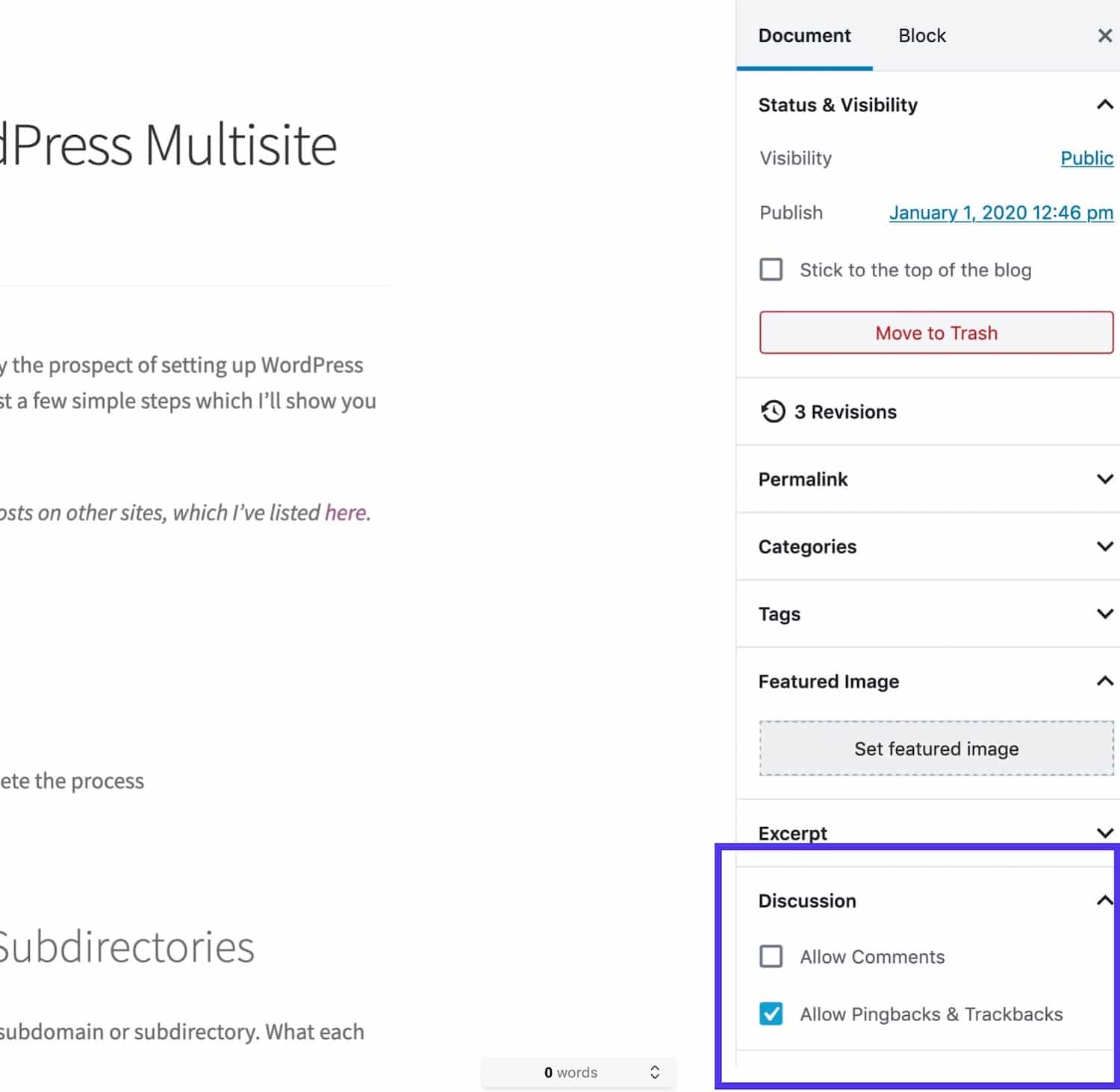
Enregistrez les modifications apportées à l’article en cliquant sur le bouton Mettre à jour et les commentaires ne seront plus affichés ou activés sur cet article.
Arrêtez les commentaires indésirables de WordPress avec une extension
Si vous voulez un moyen plus puissant de stopper les commentaires indésirables de WordPress, vous pouvez installer des extensions pour le gérer pour vous. Cela signifie que vous pouvez maintenir les commentaires activés dans votre site mais empêcher que les commentaires indésirables ne vous soient notifiés pour modération ou ne soient publiés.
Voici quelques-unes des extensions que vous pouvez utiliser pour Stopper les commentaires indésirables de WordPress.
Akismet
L’extension Akismet est incluse par défaut avec chaque installation de WordPress et est développée par l’équipe d’Automattic. Elle analyse les données de millions de sites et de communautés en temps réel et protège votre site WordPress contre le spam.
C’est l’une des meilleures extensions WordPress, elle est entièrement gratuite pour un usage personnel et commence à 5 $ / mois pour les sites commerciaux.
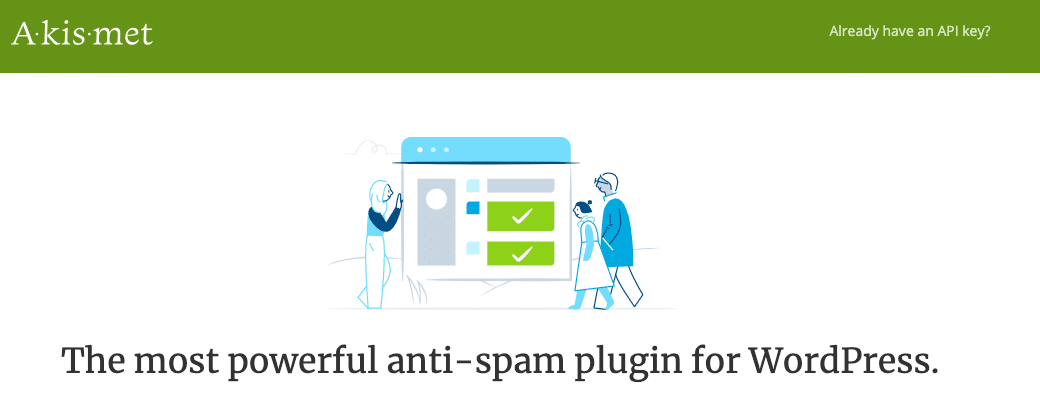
Elle compte actuellement plus de 5 millions d’installations actives avec une note de 5 étoiles. Vous pouvez télécharger Akismet à partir du réfrentiel WordPress ou en le recherchant dans votre tableau de bord WordPress sous Extensions > Ajouter (bien qu’il devrait déjà être sur votre site à moins qu’il n’ait été supprimé).
Cette extension a une longue histoire de création de règles et de filtres antispam qui font un excellent travail pour s’assurer que vous voyez les bons commentaires et non les mauvais.
Si vous gérez un site commercial, vous devrez payer une licence Akismet, mais elle est gratuite pour les blogueurs amateurs. Il est extrêmement puissant et bannira plus de 99 % des commentaires indésirables de votre site WordPress.
Disable comments
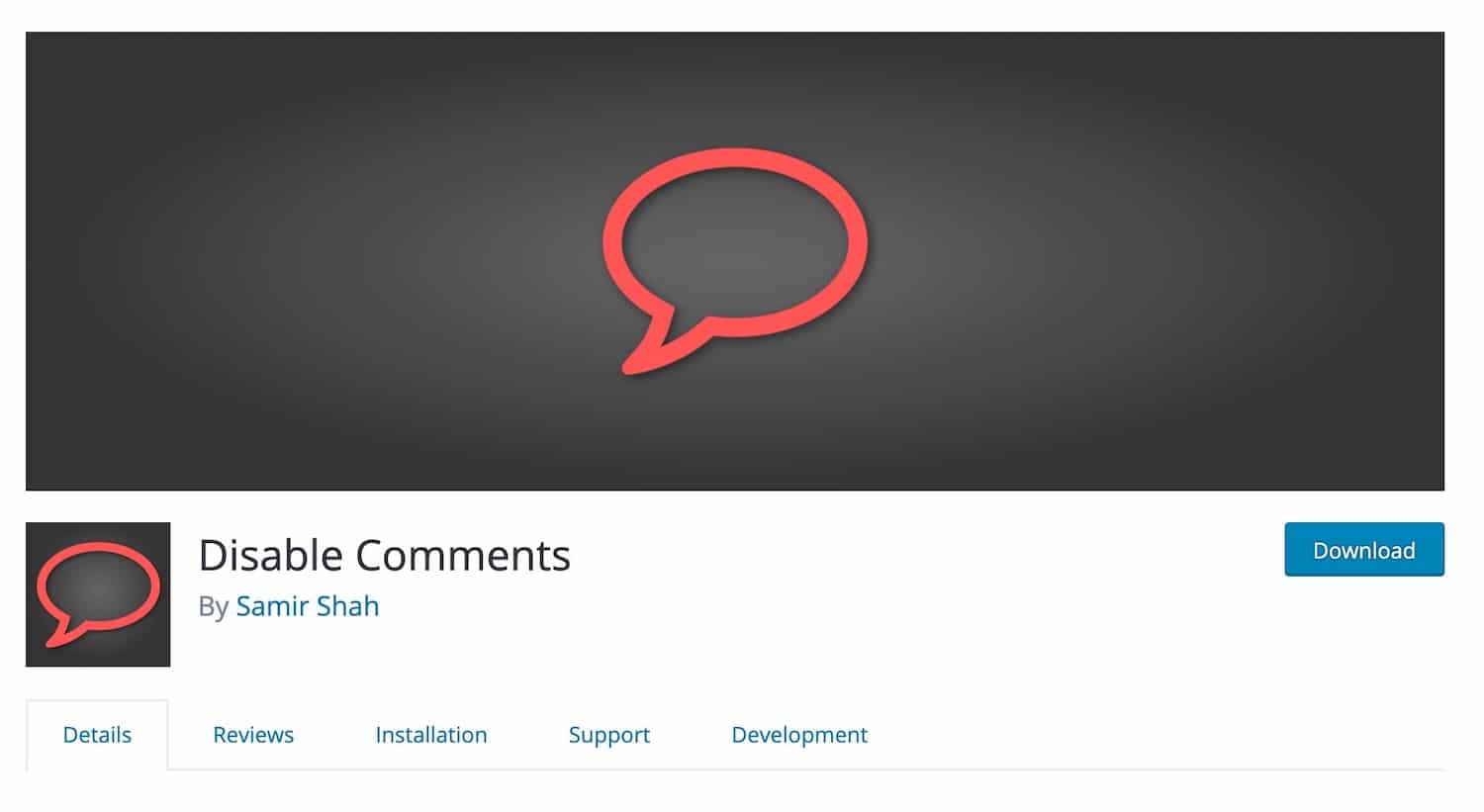
Disable Comments est une extension gratuite qui vous permet de désactiver globalement les commentaires pour un type de publication. Elle est utile si vous souhaitez désactiver les commentaires sur un site WordPress avec du contenu existant et que vous ne voulez pas le parcourir manuellement.
Comment supprimer le lien de l’auteur d’un commentaire avec une extension
Vous pouvez ajouter un bout de code à votre site WordPress pour supprimer simplement les liens des auteurs de commentaires de WordPress.
Nous le faisons sur le blog Kinsta et cela permet d’améliorer la qualité des commentaires. Si les visiteurs voient que le nom de l’auteur des commentaires existants n’est pas lié, ils peuvent être découragés de laisser un commentaire pour cette seule raison. Cela signifie que vous ne recevez, espérons-le, que des commentaires de visiteurs qui veulent s’engager dans votre contenu.
Pour ce faire, vous pouvez écrire votre propre extension simple.
Commencez par créer un fichier dans votre répertoire wp-content/plugins pour l’extension. Appelez ce fichier quelque chose comme kinsta-comment-author-link.php.
Ensuite, dans le fichier de l’extension, ajoutez ce code :
/*
Plugin Name: Remove Comment Author Links
Plugin URI: https://kinsta.com
Description: This plugin removes links to comment author websites, as a way of reducing the impact of comment spam.
Version: 1.0
Author: Rachel McCollin
Author URI: https://rachelmccollin.com
Textdomain: kinsta
License: GPLv2
*/
function kinsta_remove_comment_author_link( $return, $author, $comment_ID ) {
return $author;
}
add_filter( 'get_comment_author_link', 'kinsta_remove_comment_author_link', 10, 3 );
function kinsta_remove_comment_author_url() {
return false;
}
add_filter( 'get_comment_author_url', 'kinsta_remove_comment_author_url');Si vous le souhaitez, vous pouvez également supprimer complètement le champ permettant d’entrer dans les commentaires du site. Il suffit d’ajouter ce code à votre extension :
function remove_website_field($fields) {
unset($fields['url']);
return $fields;
}
add_filter('comment_form_default_fields', 'remove_website_field');Enregistrez le fichier de l’extension et activez-le dans l’écran Extensions de votre zone d’administration.
Cette extension peut ne pas fonctionner avec certains thèmes, selon la façon dont les commentaires sont codés à l’intérieur de ceux-ci. Si votre thème WordPress utilise le formulaire de commentaires standard, il fonctionnera. Sinon, essayez de vérifier le code du formulaire de commentaires de votre thème pour trouver le filtre utilisé.
En cas de doute, utilisez plutôt une extension tierce. Et ne modifiez pas vos fichiers de thème, sauf s’il s’agit d’un thème que vous avez développé vous-même, sinon vous perdrez vos modifications la prochaine fois que vous le mettrez à jour (voici notre guide approfondi sur la création de thèmes enfants).
Autres extensions anti-spam
Akismet est de loin l’extension de spam la plus populaire (en grande partie parce qu’elle est préinstallée dans la plupart des installations WordPress), mais cela ne signifie pas qu’elle est la seule. Vous préférerez peut-être essayer l’une de ces options :
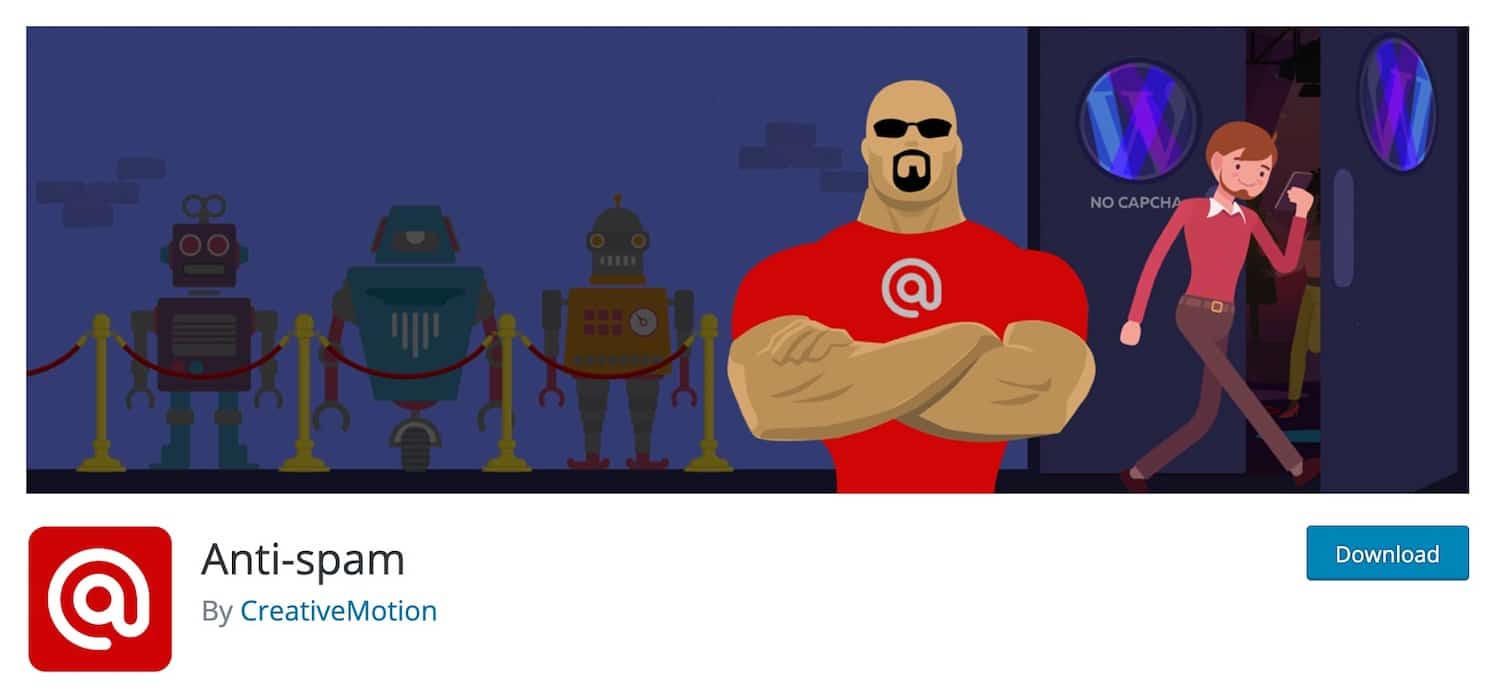
Anti-spam a une version gratuite ou payante, avec l’extension premium qui permet de vérifier les commentaires existants et d’obtenir une assistance technique 24 / 7.
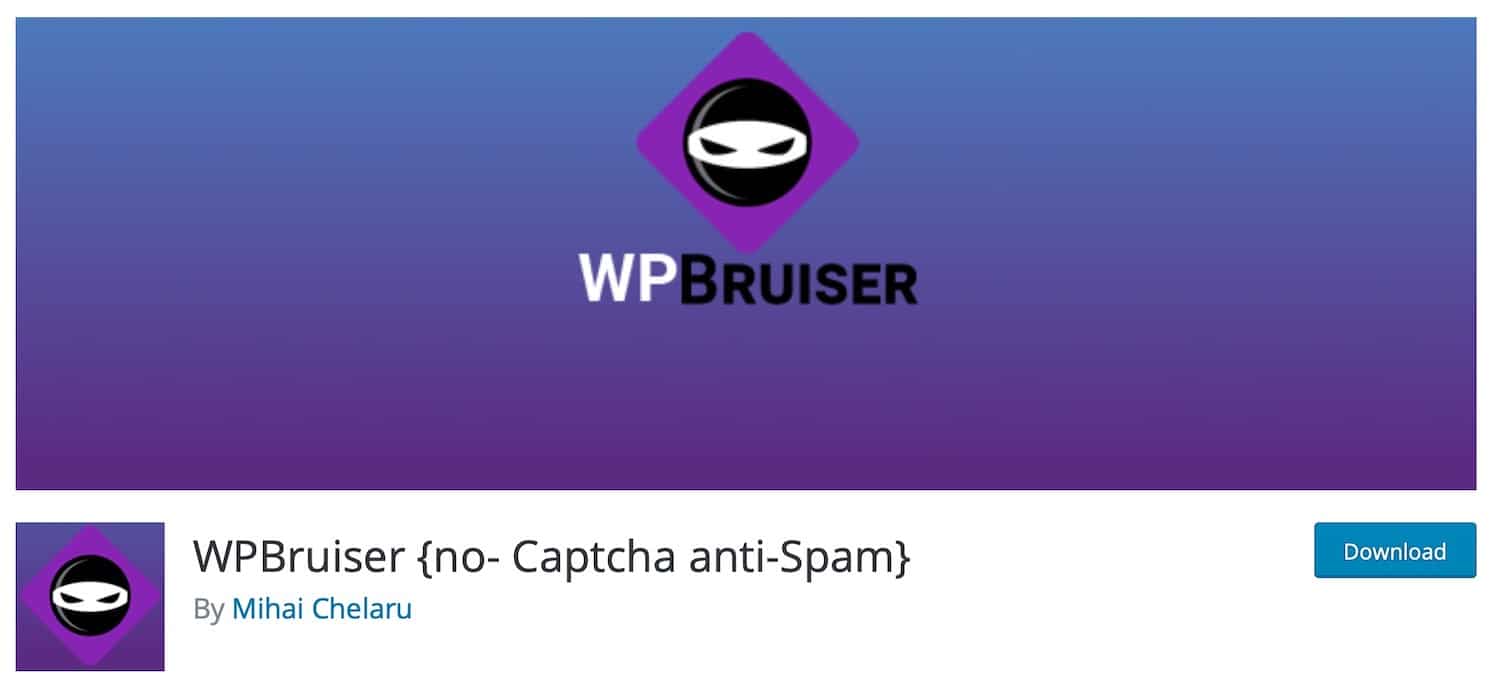
WPBruiser {no- Captcha anti-Spam} utilise des algorithmes pour repérer les commentaires indésirables, ce qui évite d’avoir recours à des images captcha.
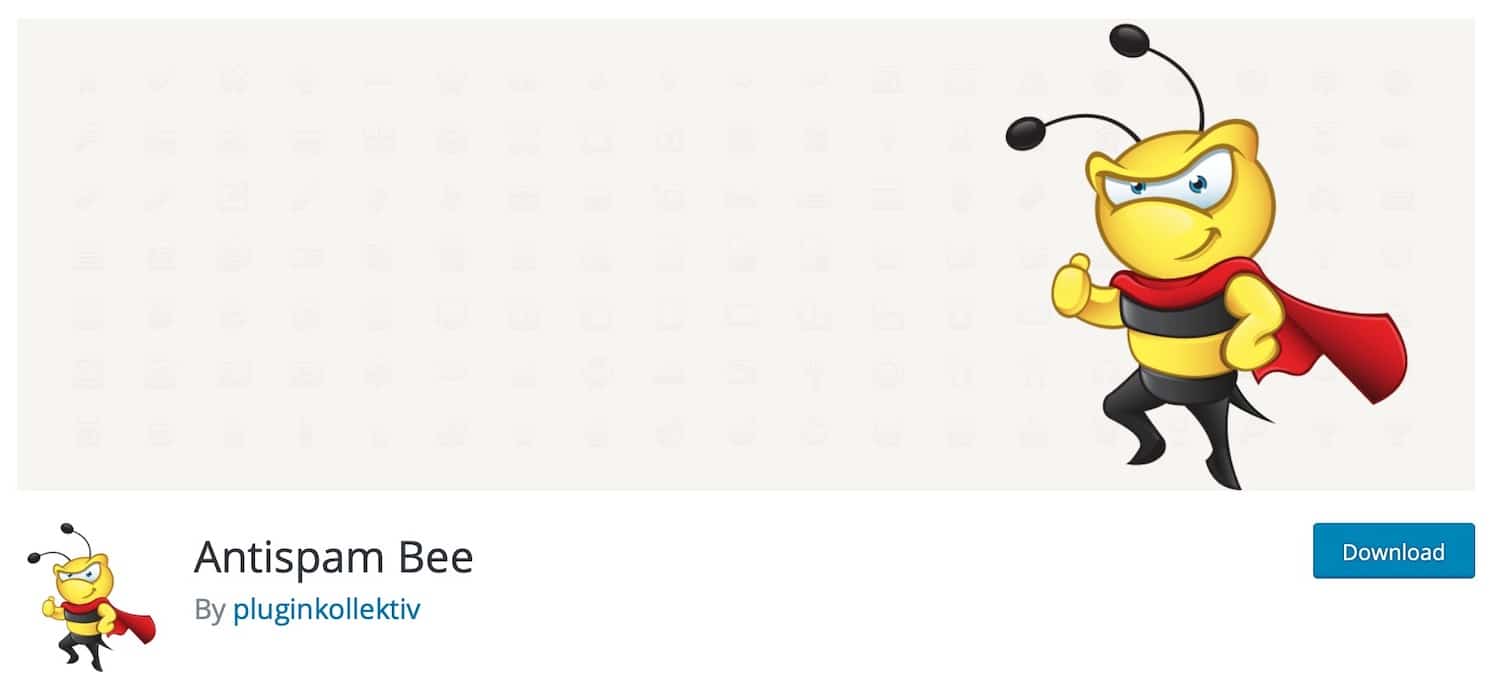
Antispam Bee bloque gratuitement les commentaires indésirables sans envoyer vos données à un site web tiers.
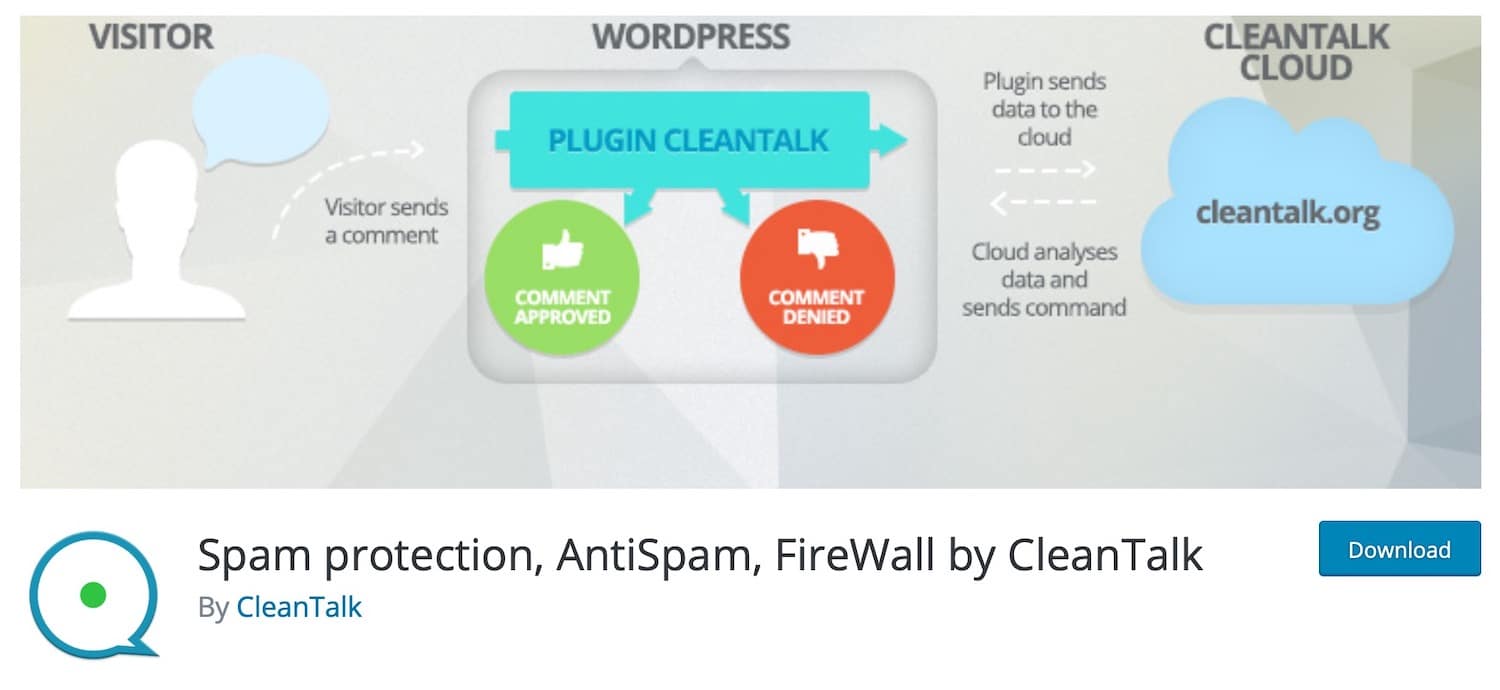
AntiSpam, FireWall Spam protection, AntiSpam, FireWall by CleanTalk CleanTalk est conçue pour fonctionner non seulement avec les commentaires mais aussi avec les extensions de formulaires, notamment le Contact Form 7, Gravity Forms et Mailchimp.
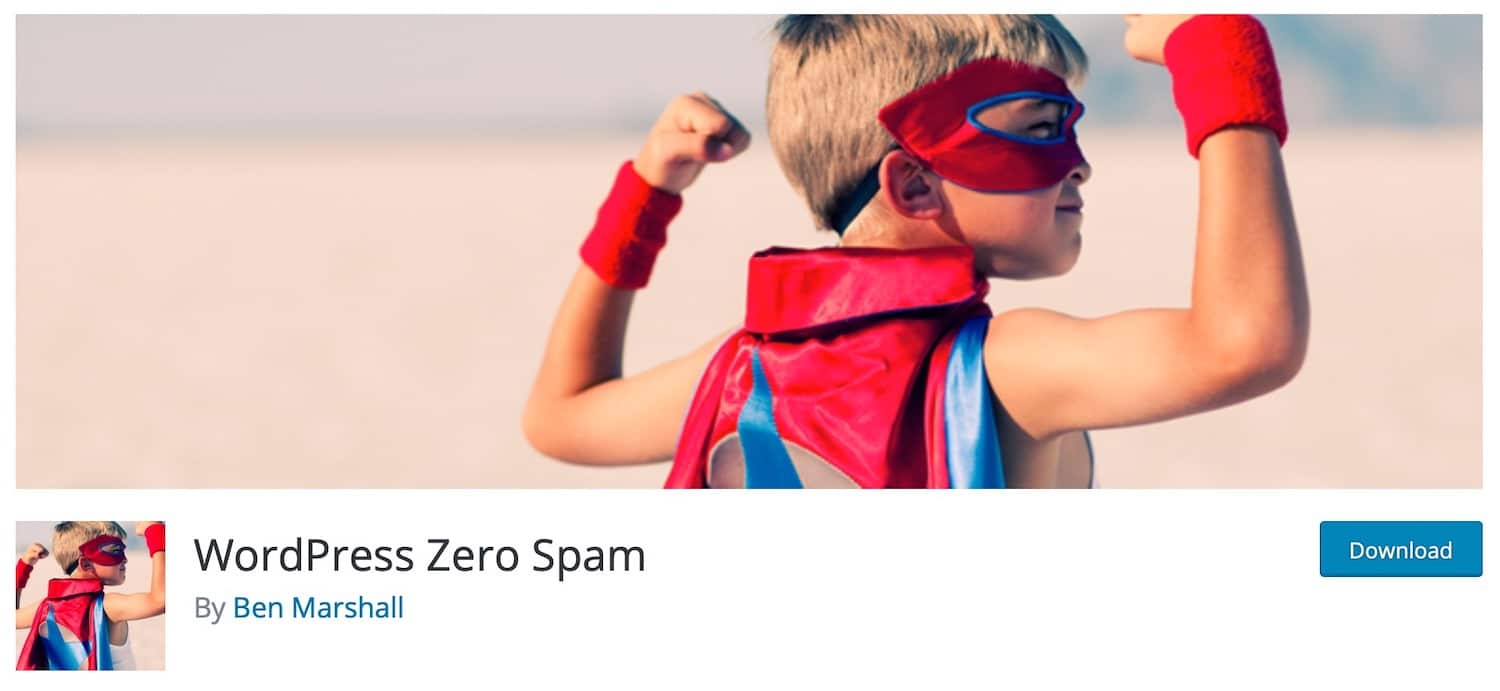
WordPress Zero Spam est une autre extension qui évite l’utilisation de captchas, et prend également en charge les extensions de formulaires, notamment le Contact Form 7 et Gravity Forms.
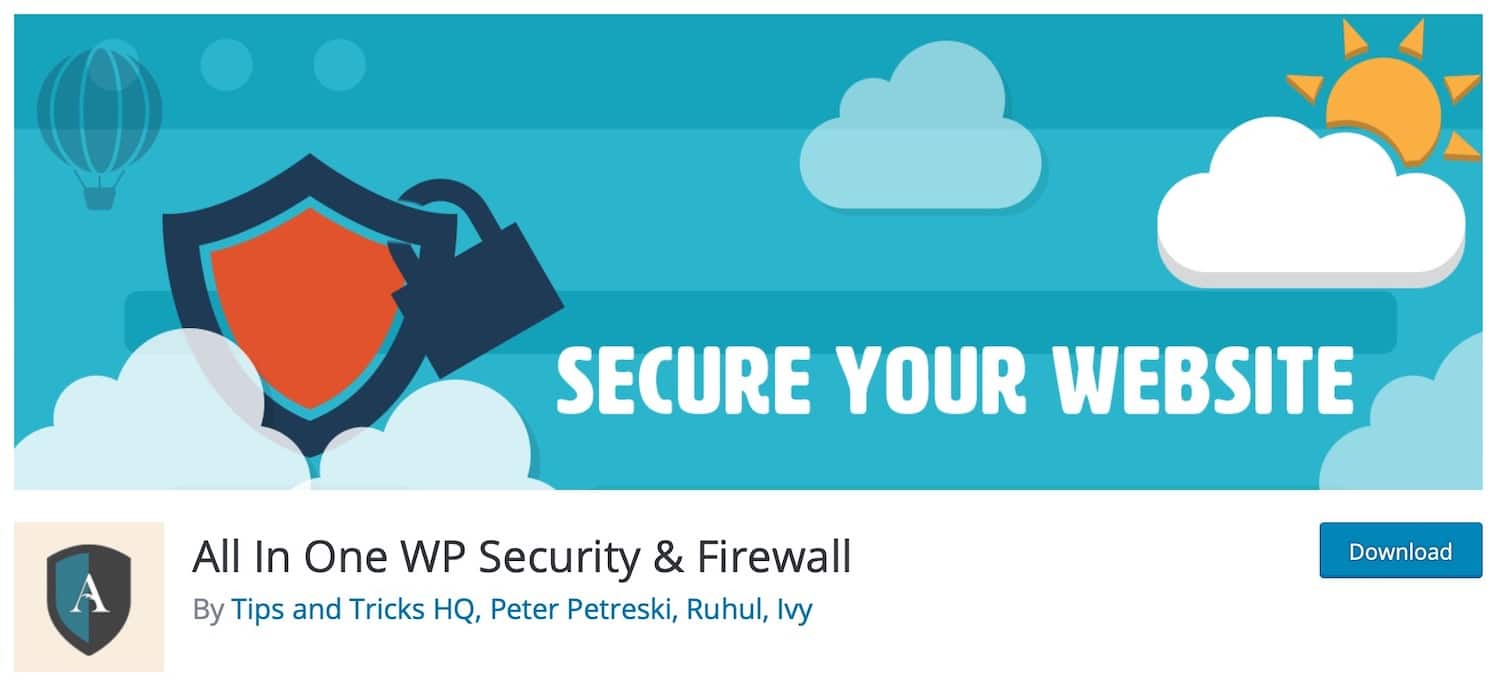
All In One WP Security & Firewall est une extension de sécurité tout-en-un qui arrête également les commentaires indésirables.
Ces extensions sont conçues pour être compatibles avec le formulaire de commentaires par défaut de WordPress : si vous utilisez un système de commentaires tiers, vous devrez utiliser le système de prévention du spam fourni avec ce système.
Arrêtez les commentaires indésirables de WordPress avec un Captcha
Une autre option populaire consiste à utiliser un CAPTCHA, qui est une sorte de forme ou de question permettant de prouver que le visiteur est un être humain. Il existe un grand nombre d’extensions géniales qui vous permettent d’appliquer cette stratégie à votre site WordPress et la plupart d’entre elles sont totalement gratuites.
Celles-ci peuvent être impopulaires auprès des utilisateurs, surtout si vous utilisez la variété qui demande aux gens d’identifier les images avec certains objets qu’elles contiennent. Mais de plus en plus de sites utilisent des champs de saisie avec une simple case à cocher « Je ne suis pas un robot », impossible à remplir pour un robot.
Il existe un grand nombre de superbes extensions qui vous permettent de mettre en œuvre cette stratégie dans votre site WordPress, et la plupart d’entre elles sont totalement gratuites.
Google Captcha (reCAPTCHA) par BestWebSoft
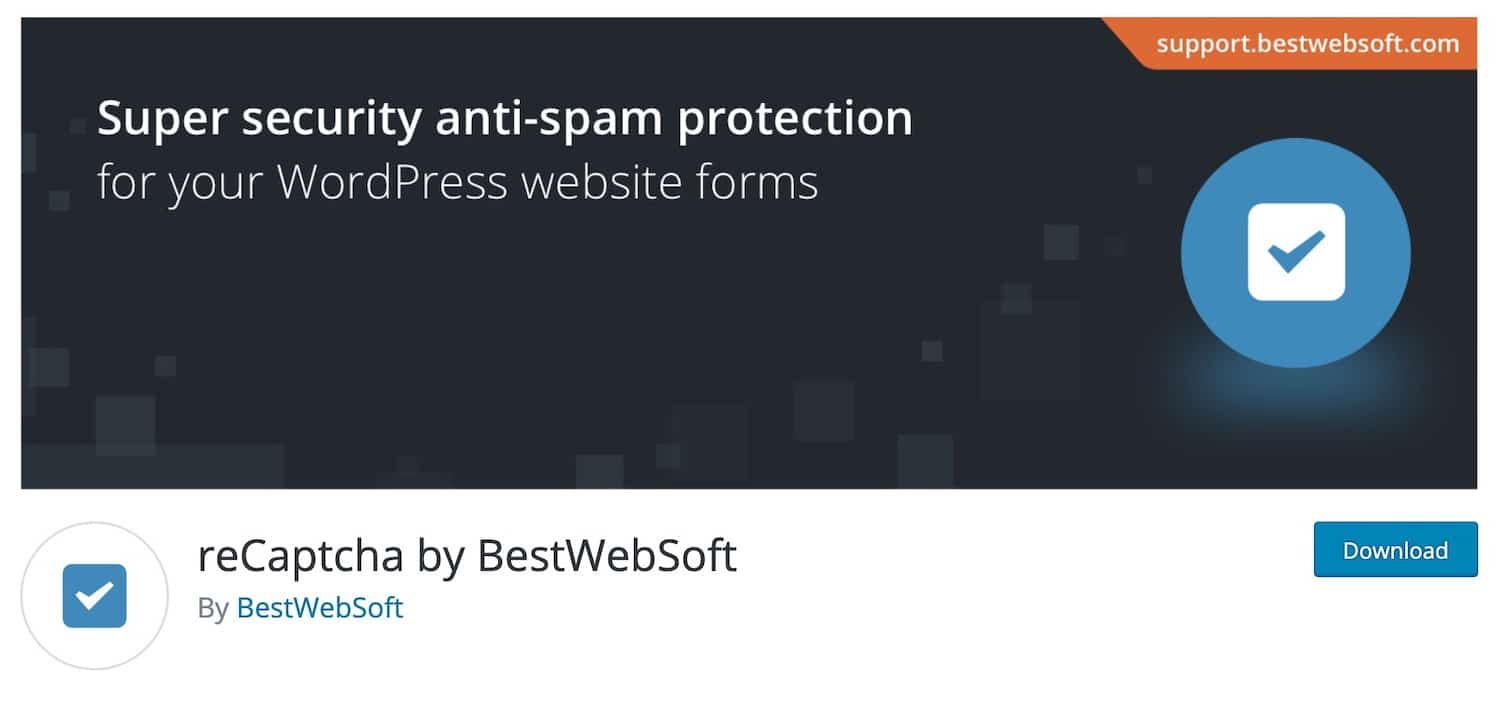
Nous sommes de grands fans du point de vue de Google sur le CAPTCHA, ou plutôt ce qu’ils appellent le reCAPTCHA. Google est probablement l’un des plus propres et des plus faciles à utiliser sans nuire à l’expérience de l’utilisateur en posant des questions déroutantes ou en montrant des lettres difficiles à lire.
Vous ne voulez certainement pas que quelqu’un quitte votre site simplement parce qu’il a été frustré par le CAPTCHA. L’extension Google Captcha (reCAPTCHA) de BestWebSoft fonctionne parfaitement pour l’implémenter sur votre site WordPress.
Au lieu de vous faire lire des lettres et des chiffres illisibles ou d’identifier des éléments sur des photos, cette extension demande simplement à l’utilisateur de cocher une case confirmant qu’il n’est pas un robot. La case ne peut être cochée que manuellement.
Pour le mettre en place, vous devrez utiliser l’API Captcha de Google pour enregistrer votre site et sélectionner reCAPTCHA v2 pour une case à cocher ou reCAPTCHA v3 pour un captcha qui utilise JavaScript pour vérifier la présence de spam sans que l’utilisateur n’ait à faire quoi que ce soit.
Vous pouvez y accéder à partir d’un lien dans les écrans des réglages de l’extension.
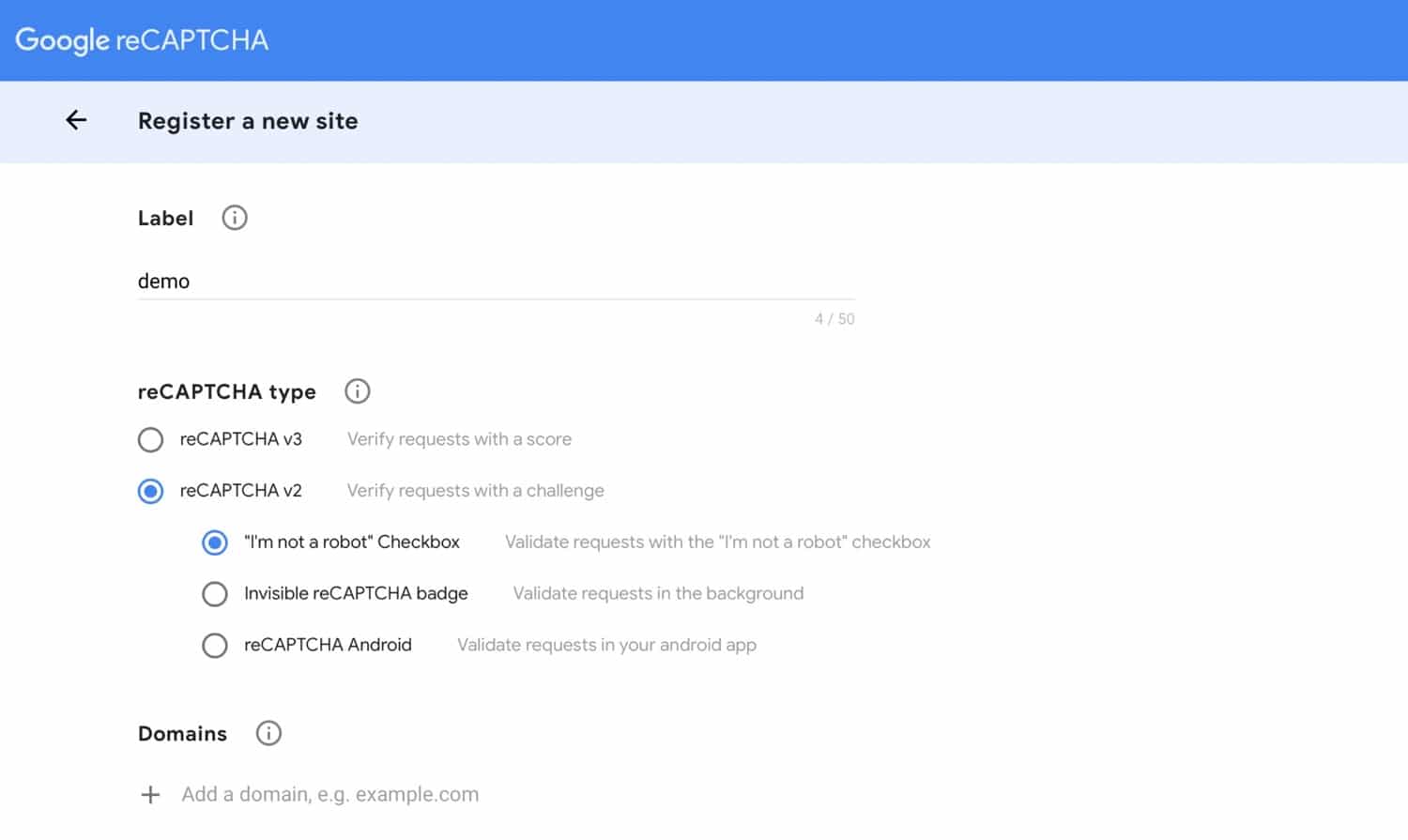
On vous donnera ensuite une clé de site et une clé secrète, que vous copierez dans l’écran des réglages de l’extension sur votre site. Sélectionnez Formulaire de commentaires dans la section Activer ReCAPTCHA pour et cliquez sur le bouton Enregistrer les modifications.
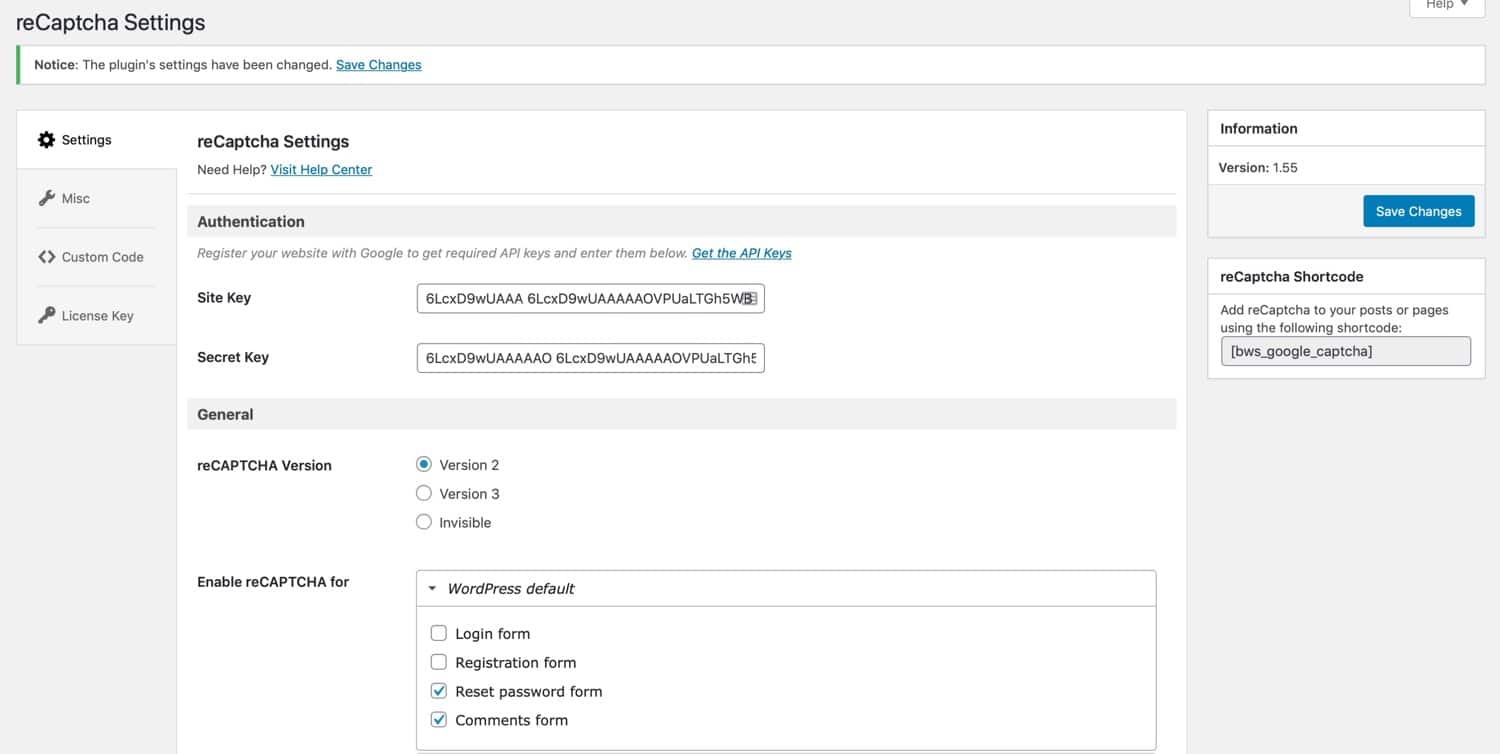
Désormais, lorsqu’un utilisateur essaie d’ajouter un commentaire, il devra d’abord cocher la case « Je ne suis pas un robot ».
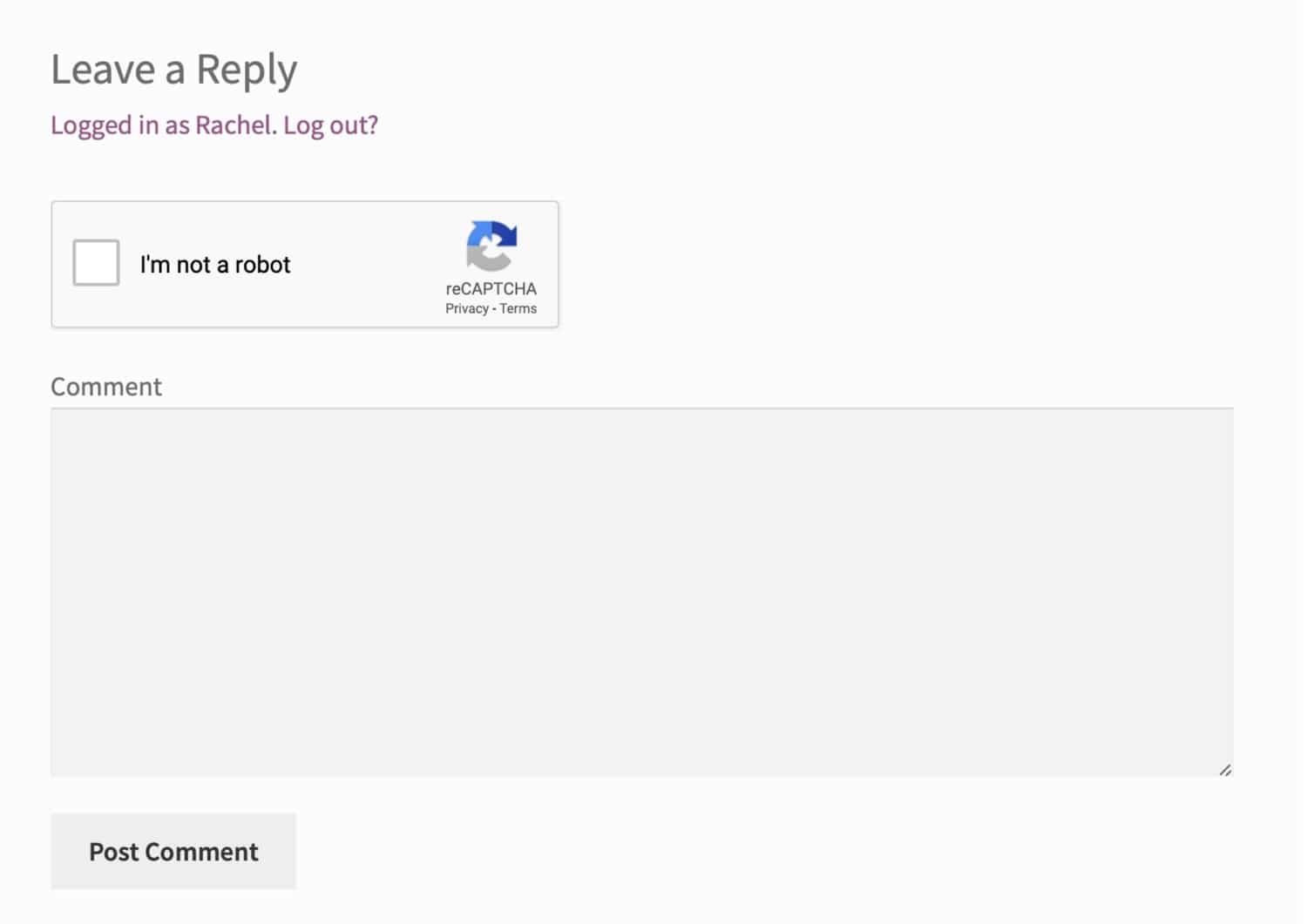
Parmi les autres caractéristiques, citons :
- Il fonctionne également sur les formulaires d’inscription, les formulaires de connexion, les formulaires de réinitialisation de mot de passe, etc.
- Masquer le CAPTCHA pour les IPs sur la liste blanche.
- Différents thèmes.
- Multilingue et prêt pour le RTL.
Autres extensions de ReCaptcha
Il existe de nombreuses extensions de reCaptcha, dont certaines sont conçues pour fonctionner avec des extensions tierces spécifiques telles que des extensions de formulaires. Beaucoup fonctionnent également avec les commentaires.
- Cerber Security, Antispam & Malware Scan utilise le ReCaptcha de Google pour arrêter les commentaires indésirables et protège également contre d’autres types d’attaques.
- Simple Google reCAPTCHA est conçu pour rendre l’ajout d’un captcha à votre site rapide et facile.
- Advanced noCaptcha & invisible Captcha (v2 et v3) vous permet également d’ajouter des Captchas invisibles en utilisant la version 3 de l’API reCAPTCHA.
- Stop Spammers est conçu pour ajouter le Captcha aux commentaires et autres formulaires et pour empêcher les inscriptions indésirbales sur votre site.
Mettre fin aux commentaires indésirables de WordPress en utilisant un système de commentaires tiers
Enfin, un autre moyen facile de mettre fin aux commentaires indésirables sur WordPress consiste à renoncer aux commentaires natifs par défaut et à utiliser un système de commentaires tiers.
Nous utilisions auparavant la plateforme Disqus sur notre blog ici chez Kinsta et nous pouvons honnêtement dire qu’elle a permis de supprimer 99 % des spams. Nous n’avons jamais eu à passer du temps à nettoyer les commentaires indésirables.
Cela ne veut pas dire pour autant que Disqus n’a pas de problèmes. Vous pouvez lire notre article de blog sur les changements des publicités de Disqus. Vous devrez désormais payer pour retirer les publicités de l’interface de Disqus, ce qui pourrait s’additionner et avoir un impact sur les performances et la crédibilité de votre site.
Disqus Conditional Load
Si vous souhaitez utiliser Disqus sur votre blog, nous vous recommandons d’utiliser l’extension gratuite Disqus Conditional Load. Elle a été développée par Joel James pour permettre un chargement différé des commentaires afin de ne pas nuire aux performances de votre site WordPress.
Installez l’extension normalement, activez-la et enregistrez-vous auprès de Disqus. Cette extension est plus fiable que l’extension officielle de Disqus, donc si vous voulez toujours utiliser Disqus, vous devriez utiliser celle-ci à la place.
Alternatives à Disqus
Si, comme nous, vous n’êtes pas impressionné par les changements apportés à Disqus, vous pouvez utiliser d’autres extensions tierces de commentaires. Certaines d’entre elles améliorent le système de commentaires intégré et d’autres le remplacent par un autre. En voici une sélection.
- Yoast Comment Hacks vous permet de personnaliser les commentaires et d’ajouter des réglages tels que l’interdiction des commentaires en dessous et au-dessus d’une certaine longueur, la redirection des premiers commentaires vers une page de remerciements et le nettoyage des e-mails de notification des commentaires.
- L’extension Comments – wpDiscuz prétend être la « meilleure alternative à Disqus » avec des caractéristiques similaires.
- Super Socializer ajoute des commentaires sociaux à votre site pour que les gens puissent commenter en utilisant leurs comptes de réseaux sociaux.
- L’extension Jetpack comprend une série de fonctionnalités conçues pour vous permettre d’utiliser les fonctionnalités de WordPress.com sur votre site WordPress auto-hébergé (lecture suggérée : WordPress.com vs WordPress.org), y compris son propre système de commentaires qui utilise Akismet pour arrêter les commentaires indésirables.
Arrêtez les commentaires de spam de WordPress avec une application web de pare-feu
L’ajout d’une application web de pare-feu (WAF) telle que Sucuri ou Cloudflare peut contribuer à réduire considérablement la quantité de spam que reçoit votre site WordPress.
Pourquoi ? Parce que ces services se situent entre votre hébergeur WordPress et votre site web pour bloquer et filtrer tout le mauvais trafic proxy et les robots. Ils vous permettent également de bloquer facilement des pays entiers en un seul clic.
Un WAF peut également vous aider à réduire votre consommation de bande passante et de visites, ce qui vous permet d’économiser sur vos factures mensuelles d’hébergement WordPress.
Résumé
C’est bien que WordPress soit doté d’un système de commentaires prêt à l’emploi, mais parfois ce système n’est pas aussi efficace que nous le souhaiterions.
Si vous souhaitez protéger votre site contre les commentaires indésirables, vous devrez prendre des mesures supplémentaires pour l’empêcher. Celles-ci pourraient être :
- Configurer WordPress pour bloquer ou modérer les commentaires pour vous.
- Installation d’un commentaire tiers et d’une extension anti-spam.
- Créer votre propre extension pour prévenir le spam sur votre site.
Si vous utilisez l’une de ces méthodes pour mettre fin aux commentaires indésirables sur WordPress, vous rendrez votre site plus sûr et améliorerez sa crédibilité et ses performances.



Laisser un commentaire